win10系统电脑使用过程中有不少朋友表示遇到过win10系统笔记本给ie浏览器加上密码的状况,当出现win10系统笔记本给ie浏览器加上密码的状况时,你不懂怎样解决win10系统笔记本给ie浏览器加上密码问题的话,那也没有关系,我们按照1、在ie浏览器点“工具”,选择“internet 选项”; 2、切换至“内容”项,点击内容审查程序下面的“启用”按钮这样的方式进行电脑操作,就可以将win10系统笔记本给ie浏览器加上密码的状况处理解决。这一次教程中,小编会把具体的详细的步骤告诉大家:
1、在ie浏览器点“工具”,选择“internet 选项”;
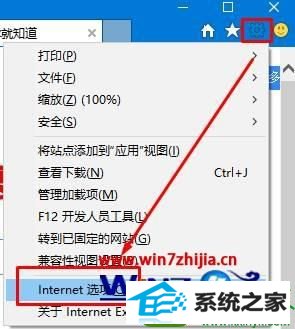
2、切换至“内容”项,点击内容审查程序下面的“启用”按钮;
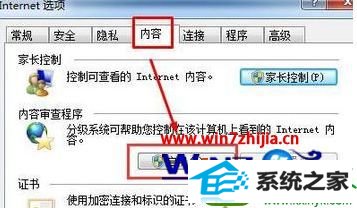
3、在“常规”项卡中勾选“监护人可以键入密码允许用户查看受限制的内容”,点击“创建密码”;#f#
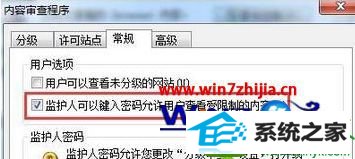
4、输入密码后点击确定、确定保存设置即可;
5、设置完成后别人就无法请以查看我们的浏览记录了。
关于笔记本win10系统怎么给ie浏览器加上密码就给大家介绍到这边了,如果你有遇到这样情况的话,不妨可以采取上面的方法步骤来进行操作吧。
分享到: